Desbloquear Bootloader e Root Sony Xperia 1 II usando Magisk
Rooting Smartphone / / August 05, 2021
Neste tutorial, mostraremos como desbloquear o bootloader no Sony Xperia 1 II e, em seguida, fazer o root dele via Magisk. Embora os dispositivos Sony não estejam entre os mais amigáveis para o desenvolvimento, ele garantiu que os usuários não enfrentassem problemas ao tentar o processo de desbloqueio. Portanto, isso pode levantar uma questão bastante óbvia, mas importante: por que alguém precisa realizar a tarefa mencionada. Bem, aqui está a coisa. O sistema operacional de propriedade do Google sempre é conhecido por fornecer uma infinidade de ajustes. Não estamos falando aqui apenas sobre os pacotes de ícones e temas, você pode até instalar uma nova ROM de construção personalizada.
Da mesma forma, você também pode fazer o root em seu dispositivo e fazer o flash de toneladas de módulos e estruturas. Mas para que tudo isso seja realizado de forma eficaz, há apenas um pré-requisito que seu dispositivo precisa para se qualificar. E esse é um bootloader desbloqueado. Neste guia, vamos ajudá-lo a conseguir exatamente isso. Portanto, sem mais delongas, aqui estão as instruções necessárias para desbloquear o bootloader em seu Sony Xperia 1 II e, em seguida, fazer o root através do Magisk. Mas, primeiro, deixe-nos informá-lo dos riscos e vantagens de desbloquear e fazer o root do bootloader em seu dispositivo Xperia. Por favor, repasse-o uma vez e tome sua decisão de acordo.

Índice
- 1 Vantagens do desbloqueio e enraizamento do bootloader
- 2 Riscos de um bootloader desbloqueado e enraizamento
-
3 Como desbloquear Bootloader e Root Sony Xperia 1 II
- 3.1 Pré-requisitos
- 3.2 Desbloquear Bootloader de Sony Xperia 1 II
- 3.3 Root Sony Xperia 1 II
Vantagens do desbloqueio e enraizamento do bootloader
Depois de desbloquear o bootloader em seu dispositivo Xperia, você literalmente abriu as portas para uma infinidade de ajustes. Para começar, você pode instalar uma ROM personalizada ou GSI ROM em seu dispositivo Xperia 1 II. Da mesma forma, você pode substituir a recuperação de estoque do dispositivo por uma personalizada como o TWRP. Isso, por sua vez, fornecerá a você uma abundância de outras opções, como criar um backup Nandroid, instalar arquivos ZIP e IMG, etc.

Na mesma linha, você pode até obter privilégios administrativos e realizar ajustes no nível do sistema. Isso seria feito fazendo o root do seu dispositivo via Magisk. Depois de fazer o root, você pode experimentar Módulos Magisk, Temas de substrato, Estrutura Xposed e toneladas de outras personalizações. Embora tudo isso seja definitivamente digno de elogio, ele também traz alguns riscos. Abaixo estão alguns dos perigos associados a esses ajustes.
Riscos de um bootloader desbloqueado e enraizamento
Em primeiro lugar, desbloquear o bootloader pode tornar a garantia do dispositivo nula e sem efeito. Na mesma linha, ele apagará todos os dados do seu dispositivo. Alguns aplicativos como Google Pay e Pokemon Go podem não funcionar mais. Outros, como o Netflix, não serão capazes de transmitir conteúdo em HD (devido ao fato de que Widevine L1 será degradado para L3). Você também pode perder a capacidade de receber atualizações OTA oficiais.
Todo o processo pode ser arriscado e pode até mesmo bloquear seu dispositivo. Então, com isso, você tem uma ideia bastante decente sobre as obras e os riscos desses ajustes. se você estiver pronto para prosseguir, aqui estão as instruções necessárias para desbloquear o bootloader e fazer root no Sony Xperia 1 II usando Magisk.
Como desbloquear Bootloader e Root Sony Xperia 1 II
Existem algumas configurações que você precisa habilitar em seu dispositivo e alguns arquivos que precisam ser baixados. Por favor, vá até a seção de requisitos abaixo e execute a tarefa mencionada.
Atenção
Antes de começarmos com o desbloqueio do bootloader, eu recomendo fortemente que você crie um backup do armazenamento do seu dispositivo e de todos os seus arquivos armazenados no seu dispositivo. O desbloqueio do bootloader apagará todos os dados do seu dispositivo. Além disso, é aconselhável seguir as etapas mencionadas nesta postagem com muito cuidado para evitar danos permanentes ou bloqueio do seu dispositivo. Se algo der errado, o autor ou GetDroidTips não são responsáveis por isso.
Pré-requisitos
- Crie um backup completo do dispositivo. Isso ocorre porque o processo de desbloqueio formatará todos os dados do seu dispositivo.
- Em seguida, baixe e instale o Android SDK e ferramentas da plataforma no seu PC. Isso fornecerá os arquivos ADB e Fastboot necessários.
- Instale o Drivers USB da Sony no seu PC também.
- Baixe e instale o Software XperiFirm no seu PC. Isso será necessário para baixar o arquivo de firmware de estoque para o seu dispositivo.
- Além disso, habilite Depuração USB e desbloqueio OEM. O primeiro tornará mais fácil para o seu PC reconhecer o dispositivo no modo ADB. Enquanto o último permitirá que você desbloqueie o bootloader do dispositivo. Para habilitar os dois, vá para Configurações> Sobre o telefone> toque em Número da versão 7 vezes> Volte para Configurações> Sistema> Avançado> Opções do desenvolvedor> Habilitar depuração USB e desbloqueio OEM.

- Faça o download do Arquivo APK do Magisk Manager. Isso fornecerá as funcionalidades necessárias para fazer o root em seu dispositivo. Não instale agora, pois seu dispositivo está prestes a passar por uma reinicialização completa (desbloqueando o carregador de inicialização). Instale-o após a conclusão do referido processo.
Desbloquear Bootloader de Sony Xperia 1 II
- Vá para o Site de desbloqueio da Sony e selecione o seu dispositivo na lista.
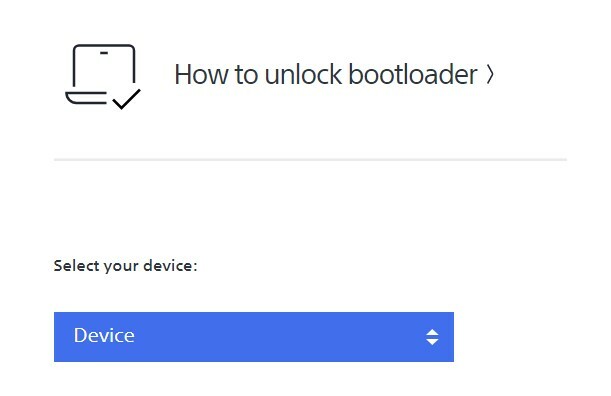
- Abra o discador no seu dispositivo e digite *#*#7378423#*#*. Isso o levará ao menu de serviço.
- Agora vá para Service info> Configuration> Rooting Status. Se disser Sim, passe para a próxima etapa.
- Digite * # 06 #, copie o número IMEI e cole no espaço disponibilizado no site.
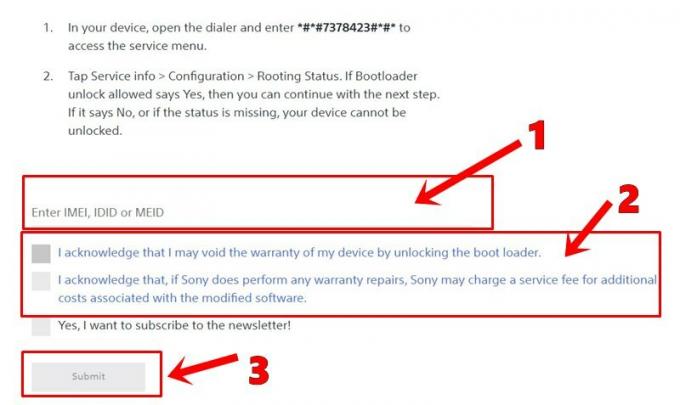
- Em seguida, marque os reconhecimentos e clique no botão Enviar. Você obterá um código de desbloqueio, copie-o e guarde-o em um local seguro.
- Agora conecte seu dispositivo ao PC via cabo USB. Certifique-se de que a depuração USB esteja ativada.
- Vá para a pasta de ferramentas da plataforma, digite CMD na barra de endereço e pressione Enter. Isso iniciará o prompt de comando.

- Digite o comando abaixo na janela CMD para inicializar seu dispositivo no modo fastboot:
adb reboot bootloader
- Você também pode inicializar no Fastboot desligando o dispositivo, pressionando o botão Aumentar volume e conectando-o ao PC via cabo USB.
- Continuando, execute o seguinte comando para desbloquear o bootloader em seu dispositivo Xperia. Substitua o
com o código que você obteve da Sony no PASSO 5. fastboot oem unlock 0x
- O processo de desbloqueio começará agora e uma vez feito isso, seu dispositivo deve reiniciar. Caso contrário, você também pode fazer isso por meio do seguinte comando:
reinicialização fastboot
- Configure o dispositivo fazendo login em sua Conta do Google. Com isso, você desbloqueou o bootloader no Sony Xperia 1 II, agora é hora de fazer o root via Magisk. Siga para as instruções.
Root Sony Xperia 1 II
Como o TWRP não está disponível para o seu dispositivo, primeiro corrigiremos o arquivo boot.img de estoque por meio do Magisk. Em seguida, esse arquivo corrigido será atualizado por meio dos comandos Fastboot. Todas essas instruções são fornecidas abaixo em seções separadas para facilitar a compreensão.
ETAPA 1: Extraia o arquivo de inicialização de estoque do firmware
Para obter o arquivo de inicialização de estoque, primeiro você terá que baixar o arquivo de firmware de estoque. Veja como isso poderia ser feito:
- Inicie o software XperiFirm em seu PC.
- Selecione o seu dispositivo na barra de menu do lado esquerdo.
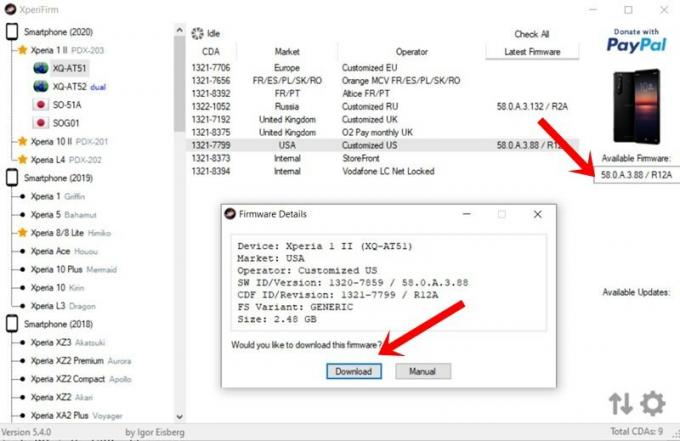
- Em seguida, selecione a região do firmware e você deverá ver o arquivo de firmware correspondente na seção Firmware disponível.
- Clique na versão do firmware e você verá que a caixa de diálogo pop-up aparecerá, clique em Download.
- Assim que o download do firmware for concluído, extraia-o e obtenha o arquivo stock boot_XXXXX.sin.
PASSO 2: Patch Stock Boot File via Magisk
- Instale o aplicativo Magisk Manager em seu dispositivo. Já que você está fazendo o sideload, você terá que permitir instalação de fontes desconhecidas.
- Em seguida, transfira o arquivo boot_XXXXX.sin para o seu dispositivo.
- Inicie o aplicativo Magisk e toque em Instalar próximo ao Status do Magisk.
- Na caixa de diálogo Instalar Magisk, toque em Instalar.
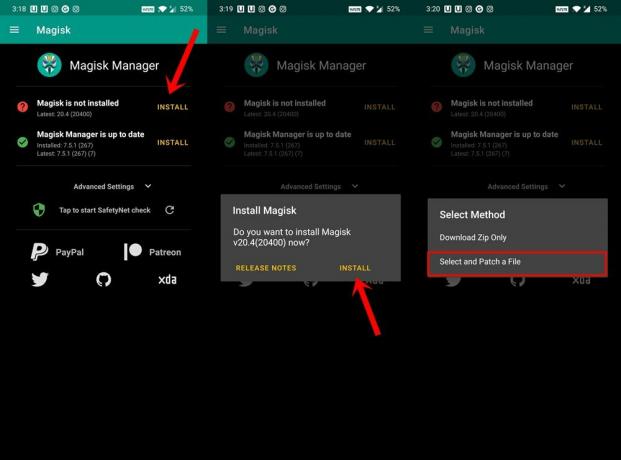
- Na opção Selecionar método, toque em Selecionar e corrigir um arquivo.
- Navegue até o arquivo boot_XXXXX.sin e selecione-o.
- Magisk então começará a corrigir o arquivo. Uma vez feito isso, você deve ver o arquivo de inicialização corrigido colocado na pasta Downloads do seu dispositivo.
ETAPA 3: Arquivo de inicialização com patch do Flash via Fastboot
- Transfira o arquivo de inicialização corrigido para a pasta de ferramentas da plataforma em seu PC. Recomenda-se renomeá-lo para inicializar, portanto, o nome completo do arquivo será boot.img.
- Agora conecte seu dispositivo ao PC via cabo USB. Você também terá que habilitar a depuração USB.
- Dentro da pasta de ferramentas da plataforma, digite CMD na barra de endereço e pressione Enter. Isso abrirá a janela do prompt de comando.

- Execute o comando abaixo para inicializar seu dispositivo no modo Fastboot:
adb reboot bootloader
- Agora você terá que atualizar o arquivo de imagem de inicialização corrigido. Certifique-se de que o arquivo foi renomeado para boot.img e colocado dentro da pasta platform-tools. Agora digite o seguinte comando para atualizar este arquivo:
fastboot flash boot boot.img
- Depois de fazer isso, você pode reiniciar seu dispositivo no sistema operacional, usando o seguinte comando:
reinicialização fastboot
Com isso, concluímos o guia sobre como desbloquear o bootloader no Sony Xperia 1 II e depois fazer o root através do Magisk. Se você tiver alguma dúvida em relação aos passos acima mencionados, informe-nos na seção de comentários a seguir. Para terminar, aqui estão alguns Dicas e truques para iPhone, Dicas e truques para PC, e Dicas e truques para Android que você também deve verificar.



![Como instalar o Stock ROM no Itel L5502 [arquivo de firmware]](/f/82d02e7ed5d40a568ba674f9c0929559.jpg?width=288&height=384)